


win11系统中一些设置需要打开开发者模式才可以设置,部分网友不知道win11怎么打开开发者模式,那么遇到这种情况我们应该怎么办呢?下面小编来给大家分享一下win11怎么打开开发者模式的方法,跟着小编一起接着往下看吧。
win11打开开发者模式的方法:
第一步:首先鼠标右击win11系统开始菜单按钮,在弹出的右键菜单中选择【设置】选项。
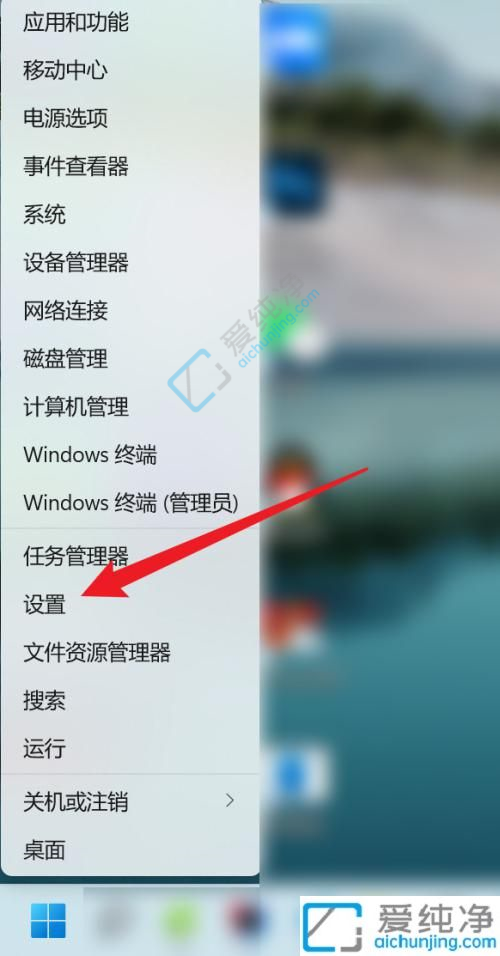
第二步:在打开的win11设置窗口中,鼠标点击左侧菜单的【隐私和安全性】选项。
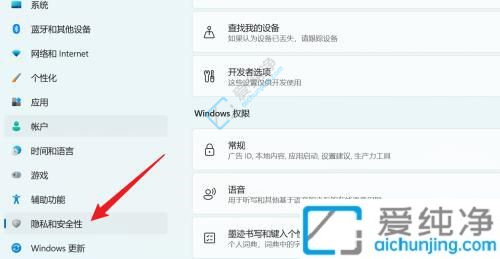
第三步:然后在窗口的右侧下拉找到【开发者选项】选项。
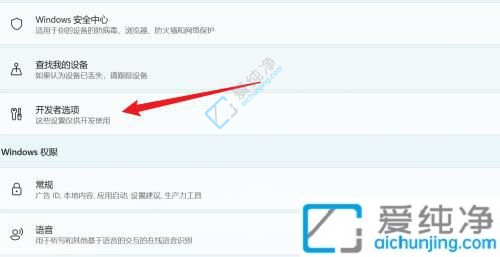
第四步:在开发者选项里面找到【开发人员模式】选项,打开开关即可。
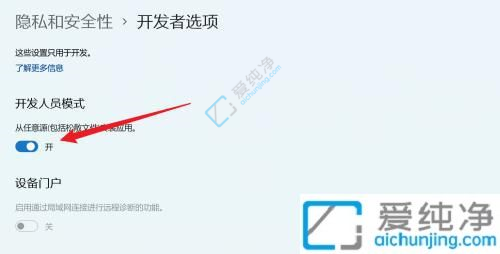
以上就是win11怎么打开开发者模式的方法步骤了,大家可以根据以上步骤操作,更多精彩资讯,尽在爱纯净。
| 留言与评论(共有 条评论) |